поиск слов в PDF это то, что мы должны знать на любой платформе, поскольку, когда документы очень обширные, и мы хотим найти слово или фразу, не читая весь текст, необходимо знать способы ее выполнения..
Первое, что вы должны знать, это открыть документ в формате PDF (PDF означает Формат переносимого документа, по его аббревиатуре на английском) нужно скачивать специальные приложения. Наиболее распространенные типы файлов могут быть преобразованы в формат PDF, потому что они предназначены для легкого обмена между пользователями.

Зачем использовать файлы PDF? Есть несколько причин. Эти документы намного легче, чем документ Word, и их графический интерфейс плавный, потому что он предназначен для чтения. Мы должны знать, что эти файлы обрабатывают информацию в этом, как если бы это было изображение (поэтому это быстро).
PDF документы имеют встроенную интеллектуальную поисковую систему, которая эффективно найдет то, что мы ищем.
Как найти файл по содержимому/ How to find a file by content
- 1 Windows
- 1.1 Установите Adobe Acrobat Reader в Windows
- 3.1 Установите Adobe Acrobat Reader DC на Mac
Windows
Чтобы открыть PDF-документы на компьютере, необходимо установить Adobe Acrobat Reader DC. Если у вас его нет, мы предлагаем вам выполнить следующие действия:
Установите Adobe Acrobat Reader в Windows
1- Скачать установщик программное обеспечение, нажав здесь.
2- Снимите все отметки и нажмите «Установить сейчас».
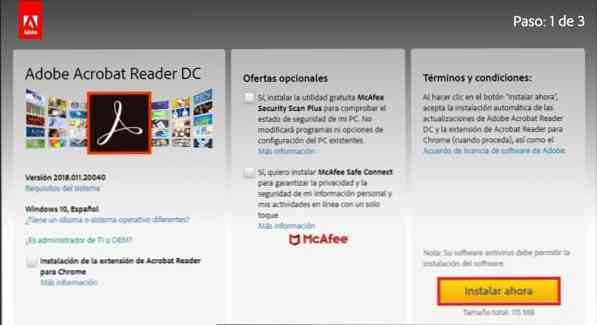
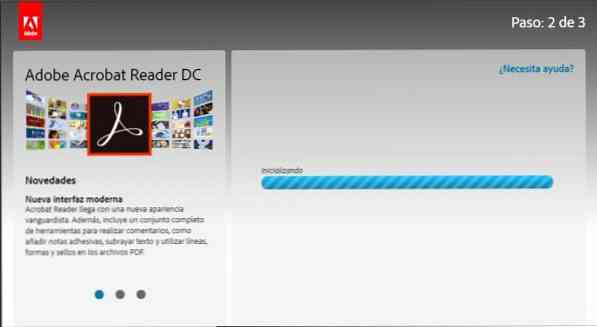
4. Будет загружен файл .exe, который мы должны нажать и выбрать открыть.
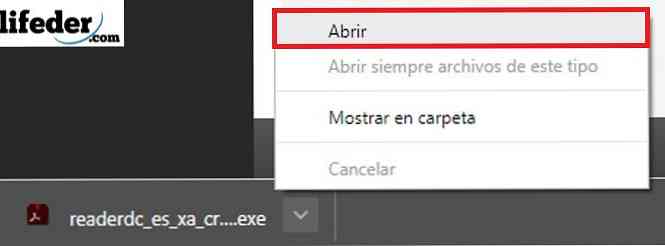
5- При этом откроется окно, где мы должны нажать «Выполнить».
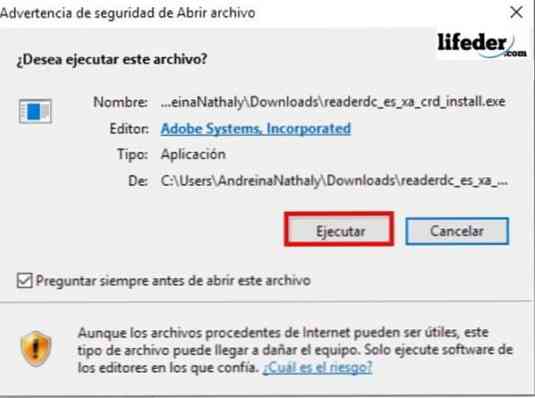
Windows 10
Чтобы выполнить поиск, первое, что мы собираемся сделать, это открыть документ. После открытия мы будем нажимать клавиши Ctrl + F на нашей клавиатуре.
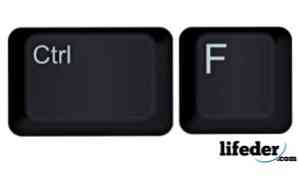
Окно откроется в верхней правой части программы.

В этом поле мы вводим слово или фразу для поиска и нажимаем «Далее». Adobe Acrobat Reader выполнит поиск по всему нашему документу и выделит совпадения с нашим поиском..
Кнопки «Следующая» и «Предыдущая» можно использовать для перехода от одного совпадения к другому, если слово или совпадение найдено более одного раза..
Поиск текста в файлах Windows 11, 10 Поиск в Ворде, архивах
MacOS X
На Mac у нас также должно быть установлено приложение для просмотра PDF-документов; В случае, если он не установлен, мы должны выполнить следующие шаги:
Установите Adobe Acrobat Reader DC на Mac
1- Загрузите файл .dmg отсюда.
2- Мы нажимаем «Установить сейчас».
3- После загрузки дважды щелкните файл, который был загружен.
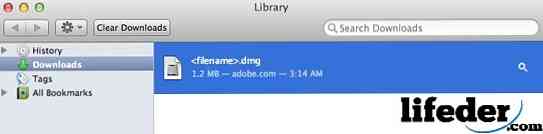
4. Мы откроем окно, в котором дважды щелкнем «Установить Adobe Acrobat Reader DC», а затем подтвердим, хотим ли мы открыть файл..
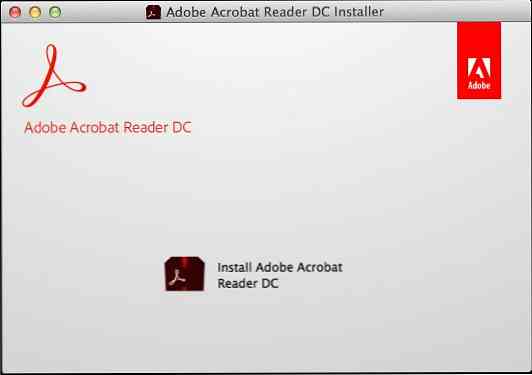
5- Кликаем по финишу и у нас будет установлена программа.
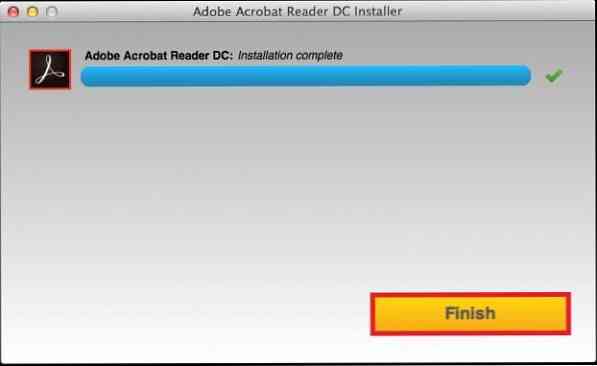
MacOS
Как искать слово в PDF в Windows, Mac, Android и iOS? Пошаговое руководство

Несмотря на то, что это так, формат PDF является популярным среди онлайн-пользователей при публикации любого документа. Это, главным образом, из-за большой легкости его размера , а также для надежности , которую он поддерживает с точки зрения внешнего вида с оригиналом. Принимая во внимание, что он также стал открытым форматом, и такие файлы становятся все более распространенными .
Из-за этого такие документы также имеют возможность поддерживать целостность дизайна , даже независимо от устройства, с которого он просматривается. На компьютере под управлением Windows или Mac, на устройствах Android или iOS. Для этого важно научиться работать с документом PDF и, таким образом, управлять им идеально.
Таким образом, одним из самых больших требований, предъявляемых к этим PDF-документам, является найти определенное слово . Либо найти интересующую информацию, подтвердить факт или просто любопытно. Более того, когда дело доходит до обширных документов. Поэтому в этом посте мы покажем, как легко получить одно или несколько слов в PDF .
Действия для поиска и поиска одного или нескольких слов в документе PDF
К счастью, процедуры, которые необходимо выполнить для поиска и поиска слова или фразы в документе PDF, совершенно просты для выполнения и независимо от устройства или операционной системы, из которых сделай это.
Следовательно, помните ниже шаг за шагом, чтобы выполнить эту задачу без каких-либо сложностей, и в любом случае, ниже, вы найдете наиболее эффективное решение :
Использование комбинации клавиш для Mac и Windows

Хотя это и так, при доступе к документу PDF и взаимодействии с ним наиболее часто используемым инструментом является Adobe Acrobat Reader . Это абсолютно бесплатное программное обеспечение, которое помимо испанской версии предлагает множество функций, упрощающих работу пользователя. Учитывая это, добавляет мощную поисковую систему .
Таким образом, есть несколько механизмов для достижения нужного слова или фразы. Таким образом, в первую очередь, мы сосредоточимся на том, как добиться этого на вашем компьютере с Windows или Mac, используя только комбинацию клавиш , которая поддерживает известное программное обеспечение, которое уже упоминалось.
В этом отношении нам известны следующие шаги для простого поиска в документе PDF:
- После установки Adobe Acrobat Reader на ваш компьютер перейдите в открыть документ PDF , который вы хотите исследовать.
- Теперь нажмите следующие клавиши , в зависимости от используемой операционной системы:
- В Windows: « Ctrl + F ».
- В Mac: « cmd + F ”.
С другой стороны , есть также трюк , который вы можете использовать, используя комбинацию клавиш, когда вам нужно выполнить более сложный поиск внутри PDF-файл.
Если это ваш случай, вы должны выполнить следующий процесс:
- Как и в предыдущем случае, получите доступ к документу PDF с уже указанным программным обеспечением.
- Затем выполните следующую комбинацию клавиш . > на вашем компьютере:
- Если это Windows: « Shift + Ctrl + F ».
- Если это Mac: « Shift + cmd + F ».
На телефонах Android или iPhone
В случае мобильных телефонов Android или iPhone процедуры, которым нужно следовать, отличаются. Поэтому давайте начнем с шагов, которые необходимо предпринять, чтобы поместить слово в документ PDF , если вы являетесь пользователем Android.
Что нужно делать на устройстве Android
Важно отметить, что для выполнения этого процесса вы должны полагаться на приложение, которое упрощает управление вашим документом PDF .
Итак, начнем:

- Затем дождитесь автоматического завершения процесса установки приложения и нажмите « Принять ».
- Теперь вы получите доступ к главной странице приложение и чтобы иметь возможность его выполнить, вы должны принять условия и положения, просто нажав « Принять и продолжить ».
- В главном окне OfficeSuite + PDF Редактор , нажмите « PDF » и, когда вы загружаете окно, похожее на окно, указанное выше, выберите « Обзор ».
- После этого выберите папку, содержащую файл PDF , чтобы запросить ее, и после ее выбора она откроется.
- При входе в документ необходимо нажать в значке редактирования карандаша , расположенном в нижней части экрана.
- Позже перейдите на вкладку” Пуск ” вверху и нажмите на опцию n « Поиск » (со значком увеличительного стекла).
- Наконец, откроет панель навигации вверху , и вы получите Вы вводите слово или фразу для поиска. В скором времени приложение заштрихует все найденные совпадения, и для просмотра каждого из них вам просто нужно нажать правую или левую клавишу , расположенную в той же строке поиска.

Для поиска на iPhone
Процедура, которой должны следовать пользователи iPhone, намного быстрее и проще. Однако они также должны использовать мобильное приложение .
Таким образом, необходимо предпринять следующие шаги:
- Для начала откройте приложение «iBooks» на своем iPhone (по желанию это также можно сделать на iPad). Будучи этой платформой, программным приложением Apple Inc.

- В iBooks перейдите в найдите документ PDF , который есть в вашей библиотеке, и откройте его.
- После этого вам покажут меню в части вверху экрана и там вы должны нажать значок увеличительного стекла .

- Чтобы завершить, появится панель поиска, где вы можете ввести слово или фразу для поиска , а теперь нажмите кнопку Поиск клавиатуры вашего iPhone, чтобы приложение отображало все полученные результаты за считанные секунды.
Использование браузера Google Chrome
знаменитый интернет-браузер Google Chrome; Он также считается отличным механизмом для простого открытия PDF-документа , а также для поиска по слову или фразе, содержащейся в нем. Лучше всего то, что процесс, который следует за Chrome, является абсолютно универсальным и бесплатным.
Таким образом, давайте рассмотрим шаг за шагом, что вы должны сделать с этим веб-браузером:

Расширенный поиск слов в PDF с использованием Adobe Acrobat Reader DC
В предыдущем разделе мы покажем вам, как выполнить поиск слов с помощью программного обеспечения Adobe Acrobat Reader DC , используя быстрые сочетания клавиш, которые отлично работают. Но вам также необходимо знать другой способ использования этой программы для поиска определенного слова или фразы .
Ну, для этого вам просто нужно открыть документ PDF из главного меню пакета или даже через упрощенное меню, которое они показывают после использования программы для нескольких возможностей.
Позже, при входе в файл, нажмите на кнопку”Изменить”, расположенную в верхнем горизонтальном меню и в новом раскрывающемся меню, вы должны выбрать”Поиск” , который покажет вам поле для ввода слова, которое вы хотите получить , и когда вы его наберете, просто нажмите « Далее », чтобы найти все совпадения.
Со своей стороны, есть также возможность выполнить расширенный поиск слов с помощью этой программы , а также средство, которое она запускает для поиска одной и той же комбинации букв в более чем PDF-документ , одновременно.
Чтобы выполнить поиск такого типа, выполните следующие действия:
- Откройте документ PDF с помощью Adobe Acrobat Reader DC, как мы указали в предыдущей части, и выберите параметр « Издание ».
- Теперь в В открывшемся раскрывающемся меню найдите параметр Расширенный поиск и нажмите на него. Этот находится сразу после кнопки Поиск .

- Позже вы откроете новое окно, в котором вы можете выбрать вариант Все документы PDF в , просто отметив .

- Теперь вы должны выбрать папку, в которой находятся все ваши файлы . Для этого запустите одновременный поиск нужного слова.
Кроме того, меню расширенного поиска в Adobe Acrobat Reader DC также предоставляет вам простоту использования других функций, таких как точный поиск фразы, сопоставление с заглавными буквами и строчные буквы, поиск по закладкам, включение в комментарии и т. д. Таким образом, вы можете значительно улучшить процесс поиска в нескольких документах PDF.
Источник: stepbystepinternet.com
Программа которая ищет слова в документах
PDF был всеми любимым форматом файлов для обмена документами. Это происходит главным образом потому, что он сохраняет все текстовое форматирование и графику внутри него, а также конечному пользователю не нужно ничего открывать, кроме бесплатного программного обеспечения для чтения PDF. Единственным недостатком формата PDF является то, что вы не можете искать текст в этих файлах так же легко, как в других файлах.
Тем не менее, есть несколько методов, которые позволяют вам выполнять поиск PDF, так что вы можете поиск определенного слова в нескольких файлах PDF сразу на твоей машине. Следующее руководство научит вас, как это сделать.
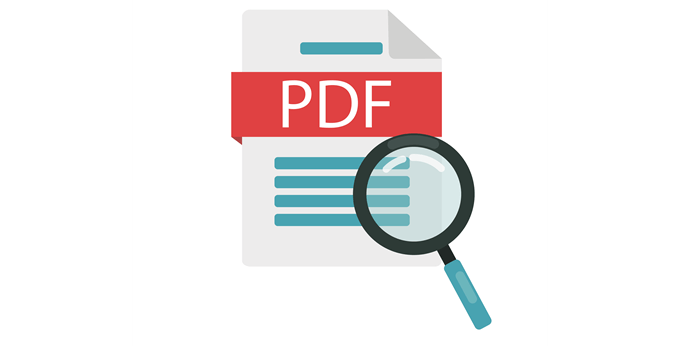
Как искать несколько файлов PDF с помощью Acrobat Reader
Самый популярный способ поиска PDF или нескольких файлов PDF — это использовать программное обеспечение Acrobat Reader на вашем компьютере. Вот как вы выполняете задачу в программном обеспечении.
- Откройте Acrobat Reader на вашем компьютере.
- Нажать на редактировать меню и выберите Расширенный поиск,
- Выбрать Все PDF документы в а затем выберите папку PDF.
- Введите условие поиска в поле ввода.
- Нажать на Поиск кнопка.
- Ударил Позволять в подсказке на вашем экране.
Программное обеспечение будет искать заданный вами термин во всех PDF-файлах в указанной вами папке. Вы увидите результаты прямо на панели поиска.
Программы для Windows, мобильные приложения, игры — ВСЁ БЕСПЛАТНО, в нашем закрытом телеграмм канале — Подписывайтесь:)
Поиск определенного термина поиска в нескольких файлах PDF
Большинство читателей PDF позволяют вам искать любой текст, который вы хотите в ваших файлах PDF. Это потому, что PDF-файлы являются сканируемыми документами, и, как и файлы Microsoft Word, их символы также распознаются вашей системой.
Что вы не можете сделать с вашими файлами PDF, так это то, что вы не можете искать определенный термин в нескольких файлах одновременно. Нажатие клавиши «Control + F» выполняет поиск только в текущем документе, открытом в программном обеспечении, но не в других файлах PDF.

Если у вас много PDF-файлов, и вы ищете в них что-то конкретное, лучше всего воспользоваться функцией расширенного поиска Acrobat Reader. Это позволяет вам искать ваши конкретные условия поиска во всех файлах PDF, доступных в одном месте на вашем компьютере.
Вот вся процедура для этого с Acrobat Reader:
Загрузить и установить Acrobat Reader если у вас его еще нет на вашем компьютере.
Запустите программное обеспечение, и вы увидите список последних файлов. Опция, которую вы ищете, находится в меню «Правка». Нажать на редактировать меню вверху и выберите вариант, который говорит Расширенный поиск, Кроме того, вы можете нажать Shift + Ctrl + F,
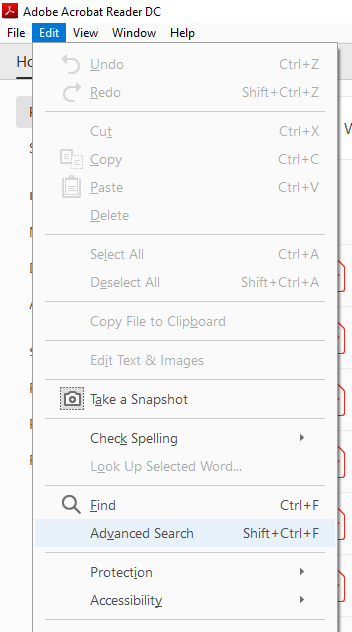
На следующем экране установите следующие параметры:
Где бы вы хотели искать? — Выбрать Все PDF документы в а затем используйте раскрывающееся меню, чтобы выбрать папку, в которой сохранены несколько файлов PDF.
Какое слово или фразу вы хотите найти? — введите слово, которое вы хотите найти в ваших файлах PDF.
Вы можете использовать дополнительные параметры, чтобы настроить поиск по вашему слову, например отметить Чувствительный к регистру флажок, чтобы ваш поисковый запрос чувствителен к регистру, и так далее.
Наконец, нажмите на Поиск кнопку, чтобы начать поиск.
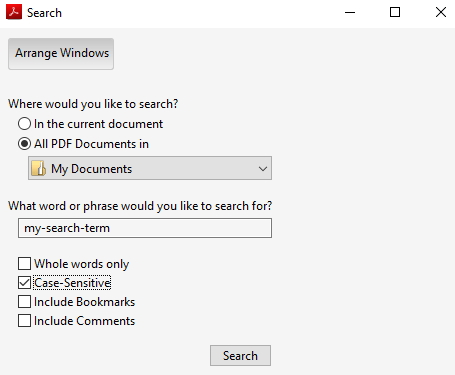
Затем вы можете просмотреть результаты, когда они появляются на вашем экране.
Использование поиска Windows для поиска внутри PDF-файлов
PDF-файлы также можно искать с помощью параметра поиска Windows по умолчанию на вашем компьютере с Windows. Вы должны сначала включить опцию, хотя, как показано ниже.
Голова к Панель управления> Параметры индексирования и нажмите на продвинутый,
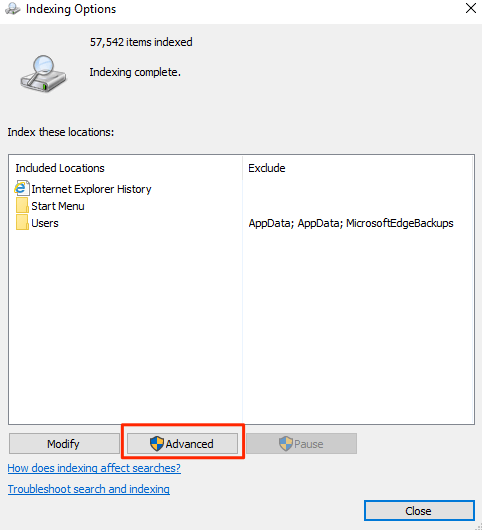
Выберите Типы файлов вкладку на следующем экране и искать PDF в списке. Отметьте поле для PDF, Затем включите Свойства индекса и содержимое файла вариант и нажмите на Хорошо,
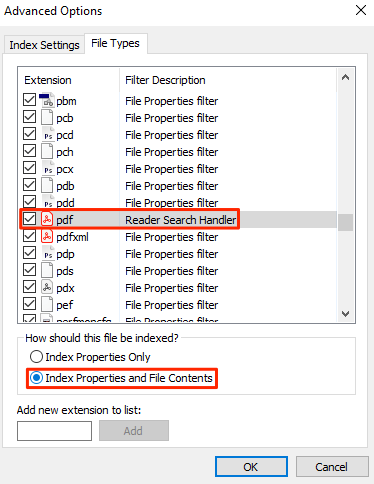
Пришло время добавить папки PDF в список индексов. Для этого откройте тоже самое Параметры индексации диалоговое окно и нажмите на Изменить, Затем выберите папку, в которой находятся ваши PDF-файлы, и нажмите Хорошо чтобы получить папки, добавленные для индексации PDF.
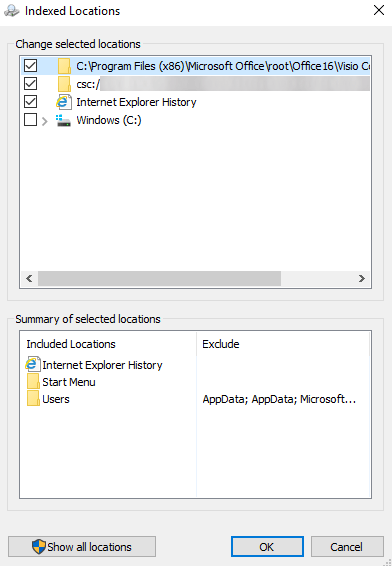
однажды Windows закончила индексацию ваши PDF-файлы и их содержимое, вы сможете искать текст в нескольких PDF-файлах одновременно.
Используйте SeekFast для поиска файлов PDF
SeekFast также позволяет легко искать ваши термины в различных типах файлов, включая PDF. Вот как это работает.
- Загрузите и установите программное обеспечение на свой компьютер.
- Запустите программное обеспечение, введите поисковый запрос в поле поиска вверху, нажмите на Просматривать кнопку, чтобы выбрать папку PDF, и, наконец, нажмите Поиск,
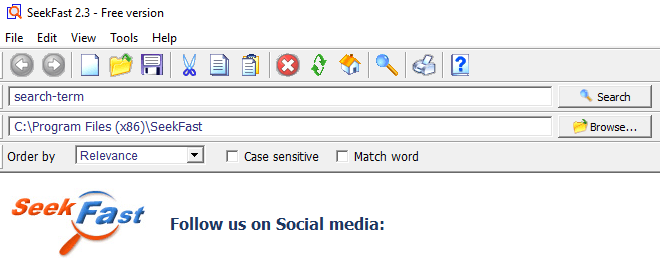
Он будет искать термины во всех файлах PDF, расположенных в выбранном вами каталоге.
Выполнение поиска в PDF с помощью Foxit Reader
Foxit Reader также оснащен расширенными возможностями поиска, и вы можете использовать его, чтобы найти то, что вы хотите в ваших нескольких файлах PDF.
Загрузите программное обеспечение, установленное на вашем компьютере, а затем запустите его.
Нажмите на значок поиска рядом с окном поиска в верхнем правом меню. Это открывает расширенные параметры поиска.
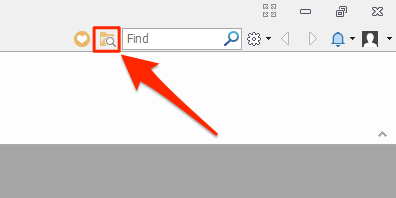
На следующем экране выберите папку PDF в первом раскрывающемся меню, введите условие поиска в поле поиска, отметьте другие фильтры, если вы хотите их применить, и, наконец, нажмите Поиск кнопка.
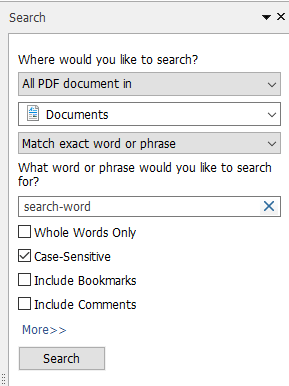
Результаты вашего поиска теперь должны быть на вашем экране.
Как использовать UltraFinder для поиска файлов PDF
UltraFinder это расширенный инструмент поиска для компьютеров Windows, который также может использоваться для поиска текста внутри ваших файлов PDF.
Установите и запустите инструмент на своем компьютере с Windows.
Установите параметры следующим образом, чтобы они выполняли поиск содержимого ваших файлов PDF. Затем нажмите зеленую кнопку воспроизведения, чтобы начать поиск.
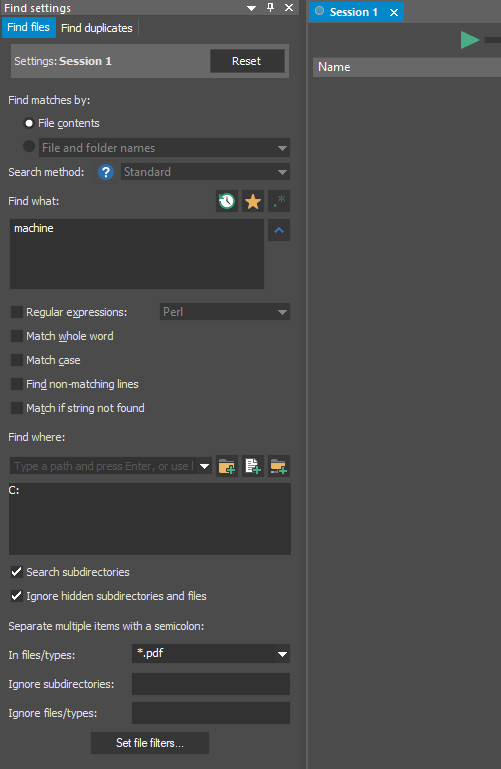
В нем будут перечислены все файлы PDF, в которых было найдено ваше поисковое слово.
Программы для Windows, мобильные приложения, игры — ВСЁ БЕСПЛАТНО, в нашем закрытом телеграмм канале — Подписывайтесь:)
Источник: zanz.ru